برو به
سؤال یا مشکلی داری؟
در صورتی که
- در زمینه این آموزش سؤالی دارید
- مشکل شما با این آموزش رفع نشده است
میتوانید همیشه به صورت رایگان در قسمت پرسش و پاسخ سؤال خودتان را بپرسید
شما هم آموزش بدهید!
در صورتی که
- جای آموزشی خالی است و شما بلدید
- نکات و یا ترفندهایی را میدانید
خوشحال میشیم که با ما و سایر دوستانتان به اشتراک بگذارید. لطفاً از طریق پشتیبانی با ما در ارتباط باشید
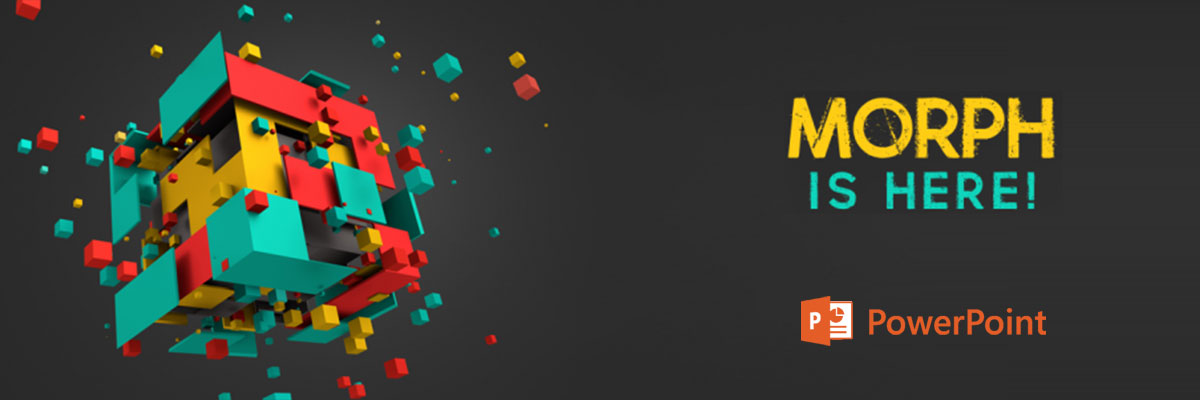
با Morph ارائهای خیره کننده داشته باش
کمتر از 5 دقیقه
478
فهرست مطالب
- پیش گفتار
- قبل از اینکه شروع کنیم
- Morph در 30 ثانیه
پیش گفتار
بیایید خیلی طولانیاش نکنیم، اگر شما هم جزو افرادی باشید که باید ارائهها و گزارشهایی را با پاورپوینت ایجاد کنید حتماً با دو چالش عمده مواجه هستید: 1- یا دوست دارید ارائهای ساده با حداقل انیمیشن ایجاد کنید که بعد از مدتی تکراری و خسته کننده میشوند و 2- یا اینقدر غرق در انیمیشن میکنید که محتوای اصلی در هنگام ارائه در حاشیه قرار میگیرد و تمرکز اصلی مخاطبان را از دست میدهید. ضمن اینکه در این حالت زمان زیادی هم باید برای ساخت چنین ارائههایی صرف کنید. پس بیایید با یک تکنیک ساده هم سادگی را رعایت کنیم و هم چشم نوازی و خارقالعاده بودن ارائه.
قبل از اینکه شروع کنیم
قبل از اینکه این آموزش را شروع کنیم این نکته را باید ذکر کنم که توصیه میکنم که مقاله "با شکلهای سه بعدی در پاورپوینت معجزه کن" را حتماً ملاحظه کنید و با این آموزش ادغام کنید تا ارائهای داشته باشید که هرکسی را متحیر کند!
Morph در 30 ثانیه
برای اینکه یاد بگیرید، فقط کافیه پاورپوینت را باز کنید و مراحل زیر را در کمتر از 30 ثانیه اجرا کنید و بعد نتیجه را مشاهده کنید! خودتون میفهمید با چه چیزی آشنا شدید و دیگه تا ته خط را میروید (کمی خلاقیت خودتون را چاشنی ارائه کنید، بینهایت ارائه متنوع و منحصر به فرد میتوانید ایجاد کنید)
در ضمن فایل نهایی آموزش به همراه چند فایل دمو دیگر در انتهای آموزش پیوست شدهاند و میتوانید دانلود و مشاهده کنید.
گام 1
در اسلاید اول: پس زمینه اسلاید یک عکس بگذارید، یک عکس دیگه هم بگذارید یک گوشه (من برای جذابتر شدن دو تا عکس سه بعدی گذاشتم) و دوتا متن هم یکی بزرگ و یکی متن ریز یک جای دلخواه بگذارید (چند تا چیز را باهم گذاشتم که بیشتر متوجه بشوید چی به چیه)
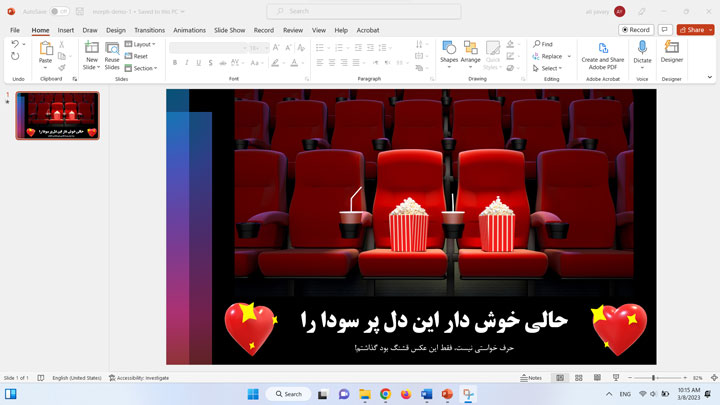
گام 2
از اسلاید اول یکی کپی بگیرید. برای اینکار خیلی راحت اسلاید را از سمت چپ انتخاب و ctrl + D را بزنید یا میتوانید راست کلیک کنید و Duplicate Slide را بزنید.
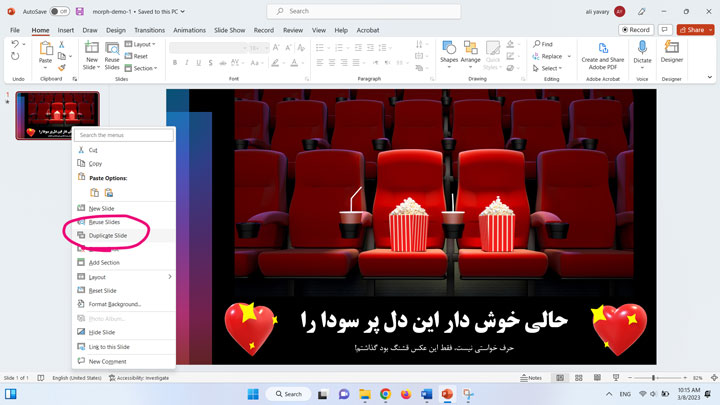
گام 3
به اسلاید اول برگردید و عکس پسزمینه را بزرگ کنید، متن بزرگ و کوچک را بفرستید پایین (خارج اسلاید) و عکسهای سه بعدی هم کمی بزرگ کنید و بچرخانید.
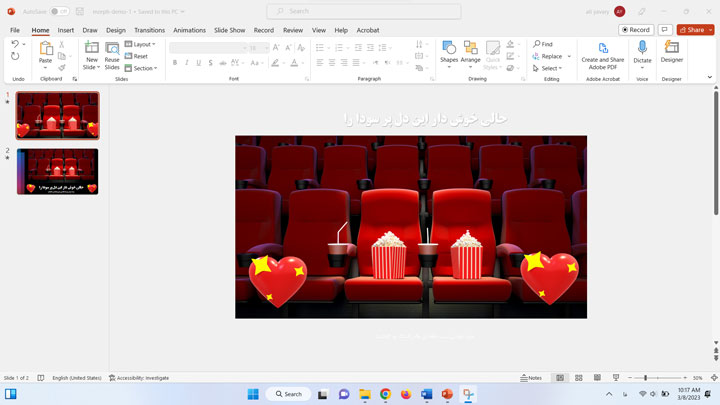
گام 4 (نهایی)
هر دو اسلاید را انتخاب و از تب Transaction گزینه Morph را انتخاب کنید و تمام. (توجه کنید هیچکدام از متنها و عکسها دارای انیمیشن نیستند چون نیاز نیست). حالا اجرا کنید و نحوه انتقال از اسلاید 1 به 2 را ملاحظه کنید و حالشو ببرید.
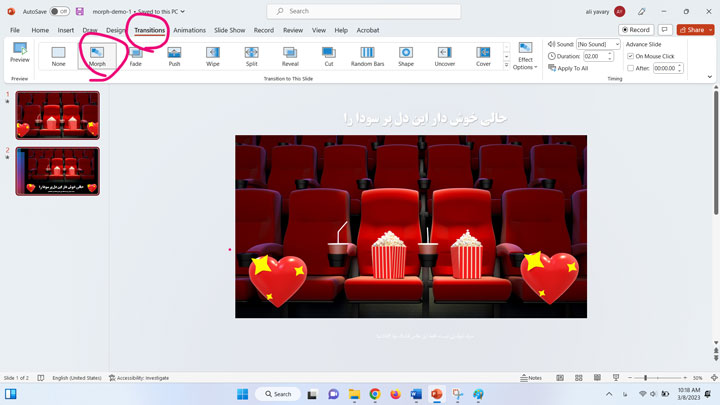
دانلود فایلها
فایل های نمونه حجم فایل: 1.68 Mbتعداد دانلود: 9
مقالاتی که مرتبط هستند و احتمالاً دوست داشته باشی
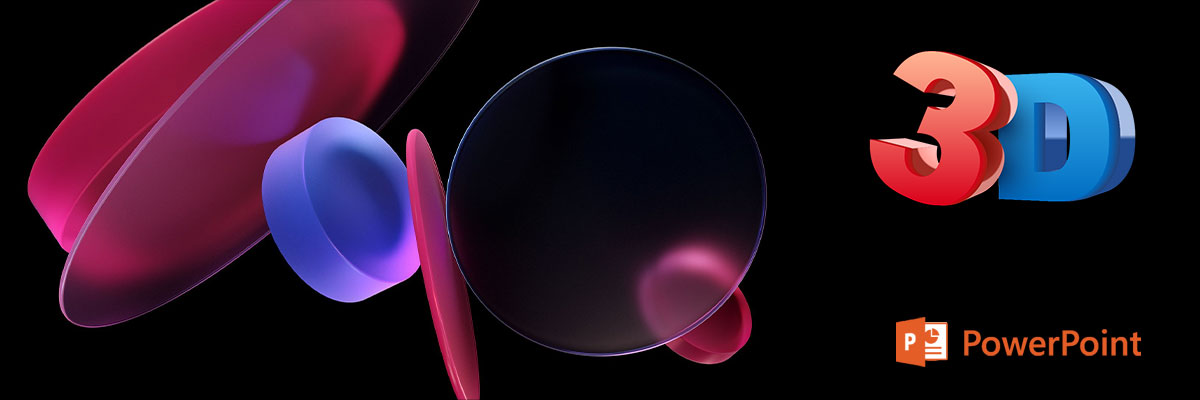
با شکلهای سه بعدی در پاورپوینت معجزه کن
1401/12/17
تگها:
ترفند
سؤال یا مشکلی داری؟
در صورتی که
- در زمینه این آموزش سؤالی دارید
- مشکل شما با این آموزش رفع نشده است
میتوانید همیشه به صورت رایگان در قسمت پرسش و پاسخ سؤال خودتان را بپرسید
شما هم آموزش بدهید!
در صورتی که
- جای آموزشی خالی است و شما بلدید
- نکات و یا ترفندهایی را میدانید
خوشحال میشیم که با ما و سایر دوستانتان به اشتراک بگذارید. لطفاً از طریق پشتیبانی با ما در ارتباط باشید


